Тема уроку: Використання функцій та операцій для опрацювання даних, поданих у таблиці
Мета уроку:
дидактична: показати необхідність використання формул при роботі з табличним процесором, ознайомити з правилами введення формул, формувати навички опрацювання табличних даних за допомогою функцій та операцій:
розвивальна: розвивати алгоритмічне мислення, навички аналізу та синтезу;
виховна: виховувати дисциплінованість, акуратність.
Обладнання: комп’ютери, приклади таблиць на дошці.
Програмне забезпечення: табличний процесор Microsoft Excel.
Тип уроку: комбінований.
1. Організаційний момент (2 хв)
2. Перевірка домашнього завдання. Актуалізація опорних знань (8 хв)
3. Викладення нового матеріалу (10 хв)
4. Первинне закріплення нового матеріалу (5 хв)
5. Практична робота (15 хв)
6. Підведення підсумків, повідомлення домашнього завдання (5 хв)
Привітання, повідомлення теми і завдань уроку.
Як домашнє завдання учні повинні були зобразити в зошиті, що відображатиметься в комірках таблиці
|
Вартість |
755000 |
Характеристики |
після зменшення ширини стовпців удвічі.
На дошці зображено правильне виконання домашнього завдання:
|
Варт |
## |
Характеристики |
Фронтальне опитування
ØЗ чого складається робочий аркуш?
(З рядків і стовпців, на перетині яких утворюються комірки)
ØЯк позначаються рядки, стовпці, комірки електронної таблиці?
(Рядки — натуральними числами,
Стовпці — латинськими літерами A,...,Z,AA, …IV
Адреса комірки складається з позначення стовпця і номера рядка)
ØЯк ввести дані в комірку?
(Зробити комірку поточною, ввести дані з клавіатури, натиснути [Enter])
ØЧи завжди вміст комірки збігається з тим, що відображається у комірці?
(Ні)
ØПояснити особливості відображення даних у домашньому завданні.
(Якщо текст довший, ніж вміщується у комірку і наступна комірка зайнята, то відображається частина тексту; числа, запис яких не вміщується у комірку відображаються як ##; якщо комірка після комірки з текстом порожня, то текст відображається і в цій комірці)
ØДано таблицю:
|
A |
B |
C |
D |
|
|
1 |
Назва |
Ціна, грн. |
Кількість товару, м |
|
|
2 |
Ситець |
9 |
50 |
|
|
3 |
Вовна |
70 |
30 |
|
|
4 |
Шовк |
50 |
10 |
|
ØЯкі комірки у першому рядку містять дані?
(A1, B1, C1)
ØЯк можна позбутися тексту у комірці D1?
(Збільшити ширину стовпця С або встановити перенесення по словах у комірці С1)
ØПри друці лінії сітки електронної таблиці за замовчуванням не відображаються. Як «розграфити» частину електронної таблиці, що містить дані?
(Виділити діапазон A1:C4; клацнути по стрілці біля кнопки «Границы» панелі інструментів; клацнути по «Все границы» )
Нехай, наприклад, необхідно обчислити вартість кожного товару і занести дані у стовпець D. Які числа тут повинні стояти? (Очікувана відповідь: 450; 2100; 500. Учитель вписує числа в комірки електронної таблиці). Уявімо, що у комірці C3 знайдено помилку. Тут замість 30 повинно стояти 20. Нам необхідно змінити дані, але тоді повинен змінитися і результат. Тобто змінюючи комірку з даними нам необхідно перевірити і всі «залежні» комірки. А якщо таких комірок багато? Добре було б, якби табличний процесор сам здійснював такі перерахунки.
Така можливість є, якщо використовувати формули. Як ми вже знаємо, комірка може містити текст, числа або формули. Формула завжди починається із знака дорівнює і є виразом, що описує обчислення в комірках. Сьогодні на уроці ми з Вами навчимося використовувати формули для розв’язування задач у середовищі табличного процесора. Отже, записуємо тему уроку «Використання функцій та операцій».
Повернемося до розгляду задачі. Для того, щоб знайти вартість кожного товару, нам необхідно перемножити його ціну на кількість. Наприклад, для обчислення вартості ситця слід перемножити вміст комірок B2 і C2. Отже, формула матиме вигляд: = B2*C2. Для того, щоб ввести формулу у комірку можна ввести такий вираз з клавіатури. Але при цьому легко припуститися помилки, наприклад, внести не ту адресу комірки. Тому вводити такі формули зручніше іншим способом:
1) натиснути знак «=»;
2) клацнути по комірці B2, при цьому комірку буде обведено мерехтливою рамкою, а адреса комірки з’явиться у формулі;
3) натиснути знак «*»;
4) клацнути по комірці C2;
5) натиснути клавішу [Enter].
Після натиснення [Enter] введення формули припиняється, у комірці відображатиметься результат виконання обчислень (450). Саму формулу можна побачити у рядку формул.
Запишемо:
Ввести формулу можна так:
1) натиснути «=»;
2) клацнути лівою кнопкою миші по комірці;
3) натиснути знак дії;
4) клацнути лівою кнопкою миші по комірці;
5) повторити пункти 3, 4 для всіх операцій;
6) натиснути [Enter].
Аналогічні формули вводяться і в комірки D3, D4:
|
A |
B |
C |
D |
|
|
1 |
Назва |
Ціна, грн. |
Кількість товару, м |
|
|
2 |
Ситець |
9 |
50 |
=B2*C2 |
|
3 |
Вовна |
70 |
30 |
=B3*C3 |
|
4 |
Шовк |
50 |
10 |
=B4*C4 |
Зверніть увагу, що формули в комірках D2, D3, D4 дуже схожі: вони вимагають перемножити значення двох сусідніх зліва комірок. У такому випадку для спрощення введення даних можна скористатися автозаповненням.
Запишемо.
Для автозаповнення слід:
1) клацнути лівою кнопкою миші по першій комірці з даними;
2) підвести вказівник миші до маркера автозаповнення, щоб вказівник набув вигляду тонкого чорного хрестика;
3) утримуючи ліву кнопку миші, протягти на необхідний діапазон.
Записати формулу для знаходження:
а) загальної кількості тканин (у комірку B5);
б) середньої ціни (у комірку C5)
|
A |
B |
C |
D |
|
|
1 |
Назва |
Ціна, грн. |
Кількість товару, м |
|
|
2 |
Ситець |
9 |
50 |
=B2*C2 |
|
3 |
Вовна |
70 |
30 |
=B3*C3 |
|
4 |
Шовк |
50 |
10 |
=B4*C4 |
|
5 |
=B2+B3+B4 |
=(C2+C3+C4)/3 |
Тепер Ви зможете ознайомитися із введенням формул на практиці, а також навчитеся використовувати функції для більш швидкого знаходження суми і середнього значення. Під час практичної роботи не забувайте про правила техніки безпеки, дотримуйтесь інструкції до практичної роботи, слідкуйте за своєю поставою, акуратно здійснюйте введення інформації.
Методичні рекомендації до практичної роботи
1. Відкрити файл Rivers.xls, розташований у папці
Мои документы\Завдання.
2. Записати в комірку D2 формулу для обчислення частки довжини Дністра в Україні. Перевірте правильність обчислення за зразком, наведеним нижче.
3. За допомогою автозаповнення поширити формулу для всіх річок.
4. У комірку B8 записати формулу для обчислення сумарної довжини всіх перелічених річок.
5. У комірку D8 записати формулу для обчислення середньої частки довжини річок в Україні.
6. Відформатувати таблицю згідно зі зразком:
7. 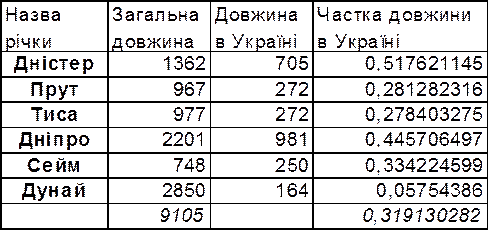
У комірці B9 обчислити сумарну довжину всіх перелічених
річок за допомогою функції СУММ. Для цього:
Ø встановити курсор у комірку B9;
Ø
натиснути кнопку Автосумма ![]() на панелі інструментів;
на панелі інструментів;
Ø змінити діапазон сумування, виділений мерехтливою рамкою;
Ø натиснути [Enter].
8. У комірці D9 обчислити середньої частки довжини річок в Україні за допомогою
функції. Для виклику функції клацнути на стрілці біля кнопки ![]() і вибрати необхідну.
і вибрати необхідну.
9.
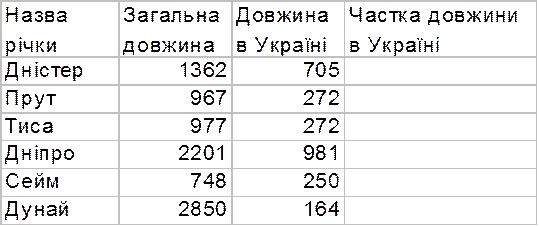 |
Початковий документ Rivers.xls містить таблицю
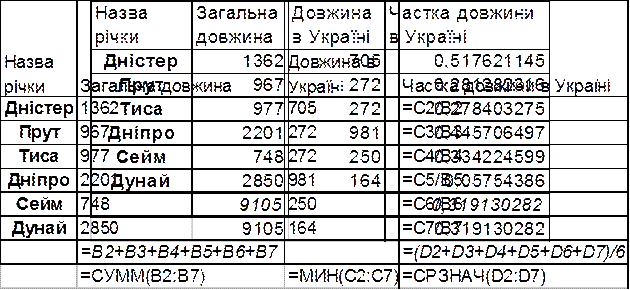 |
У режимі відображення формул:
Сьогодні на уроці ми познайомилися, як використовувати формули для обчислень в середовищі табличного процесора, навчилися вводити формули в комірки.
ØЗгадаємо, з якого символу повинна починатися формула?
(Дорівнює)
ØЗа допомогою якого інструменту можна поширити формулу на певний діапазон?
(За допомогою автозаповнення)
ØЯк швидко обчислити суму значень комірок діапазону?
(За допомогою функції СУММ)
ØЯк викликати функції, що найчастіше використовуються?
(За допомогою кнопки Автосума, вибравши потрібну функцію натисненням на стрілочку поряд із кнопкою)
Домашнє завдання. Вивчити теоретичний матеріал конспекту. Записати в зошиті таблицю з формулами для розрахунку суми сплати за спожиту електроенергії протягом кварталу при наявності лічильника. Знайти середню суму за місяць.
Для того, щоб обчислити суму за місяць необхідно від поточних показників лічильника відняти попередні показники і одержану різницю помножити на тариф.
Уважаемый посетитель!
Чтобы распечатать файл, скачайте его (в формате Word).
Ссылка на скачивание - внизу страницы.